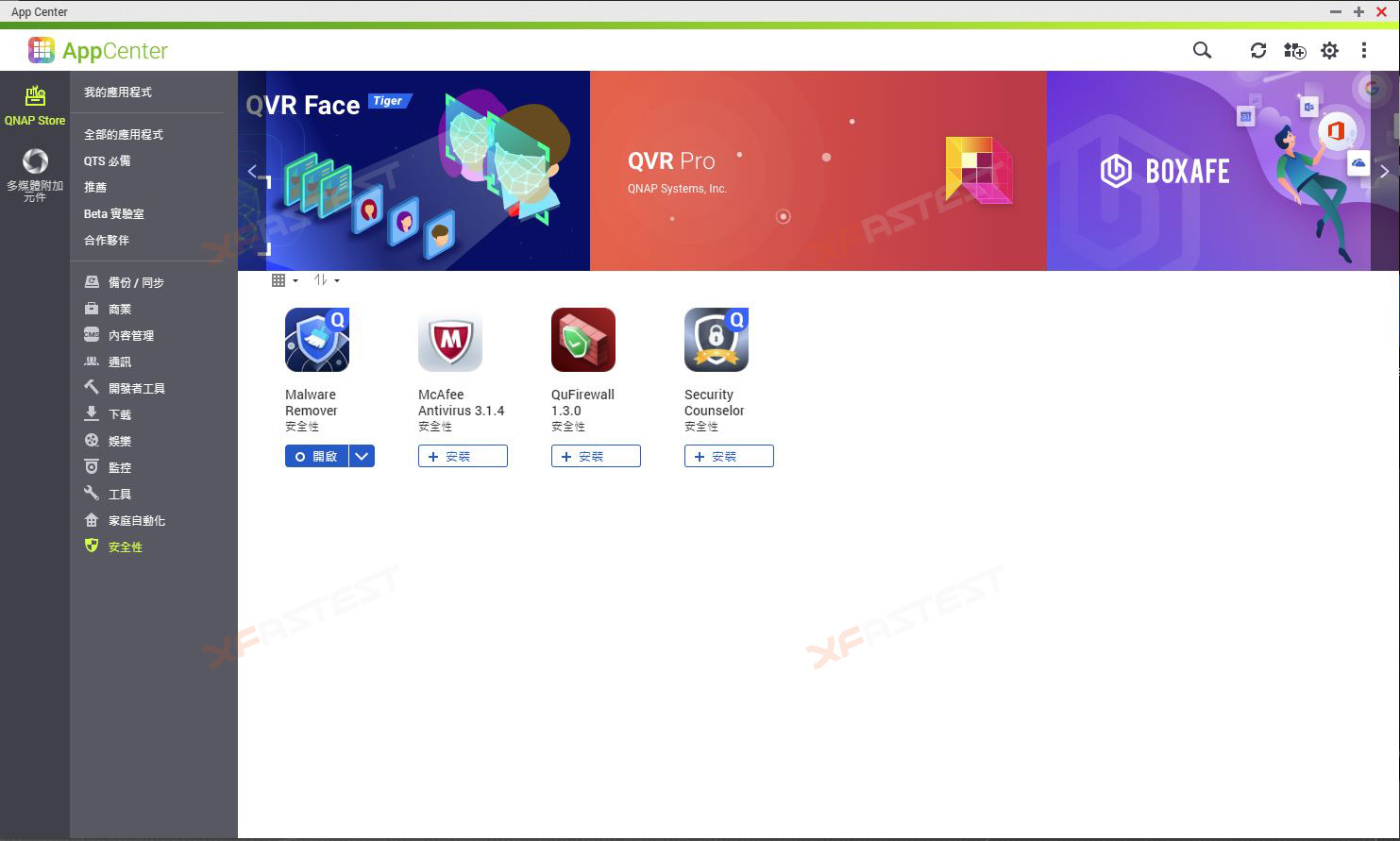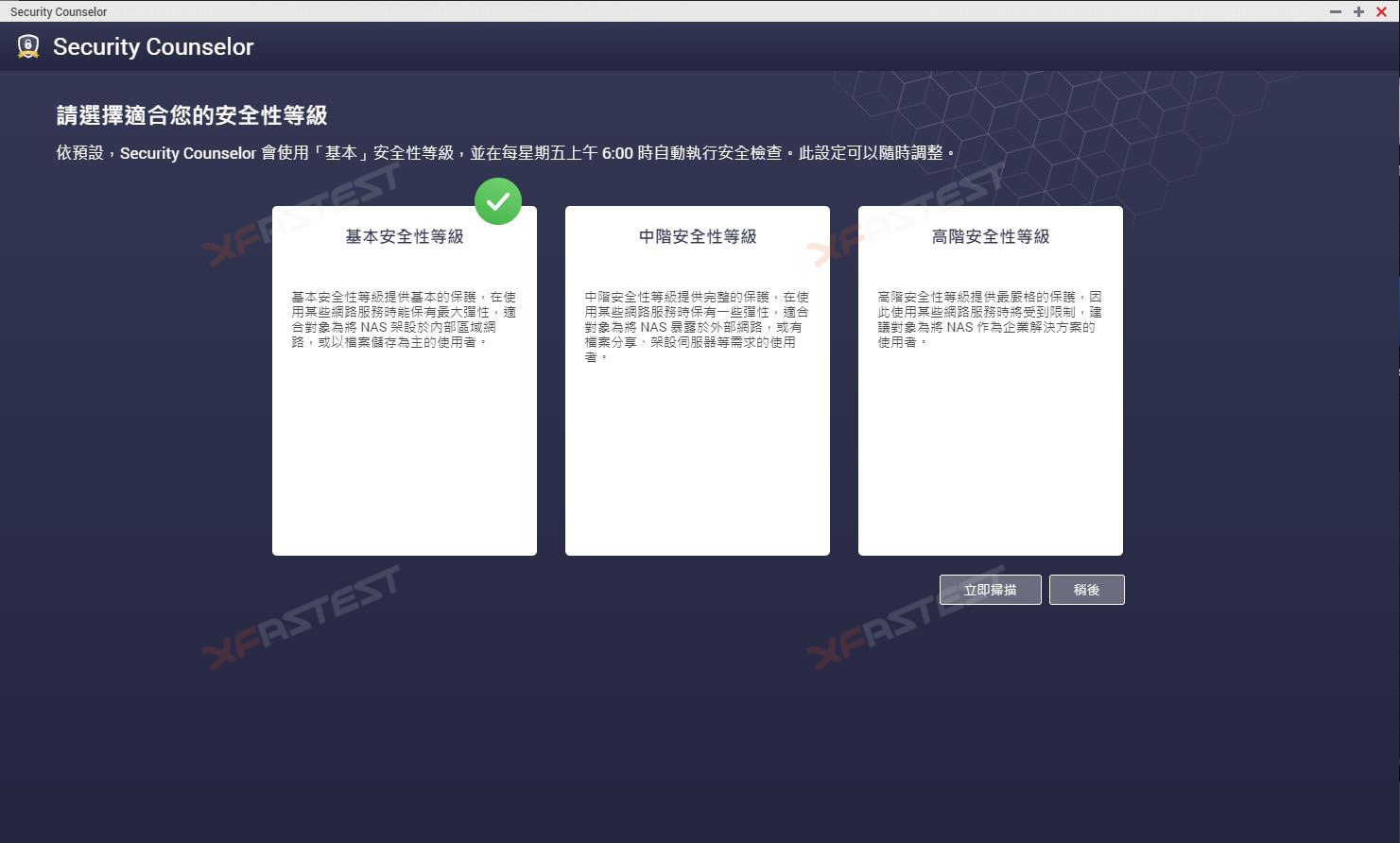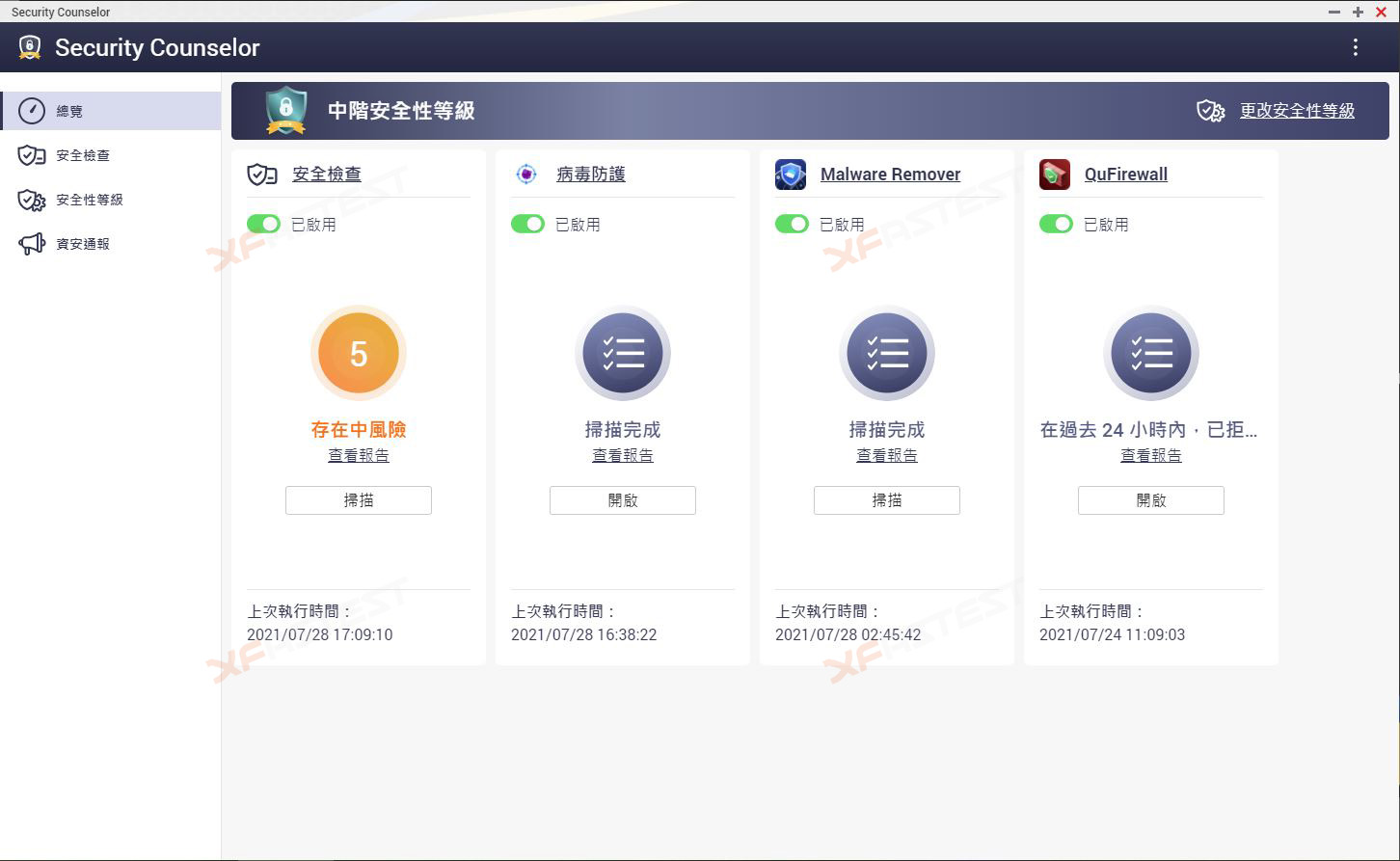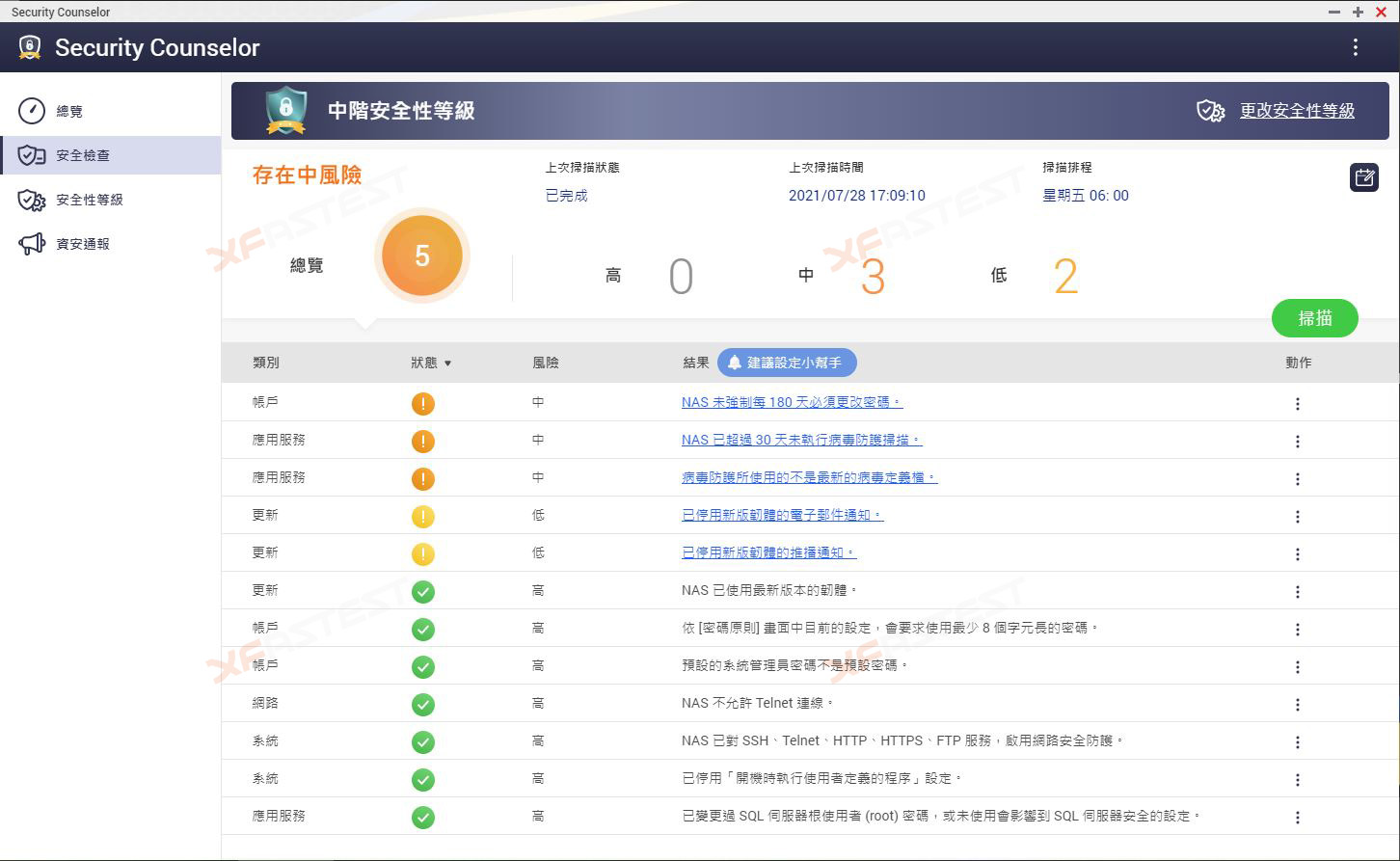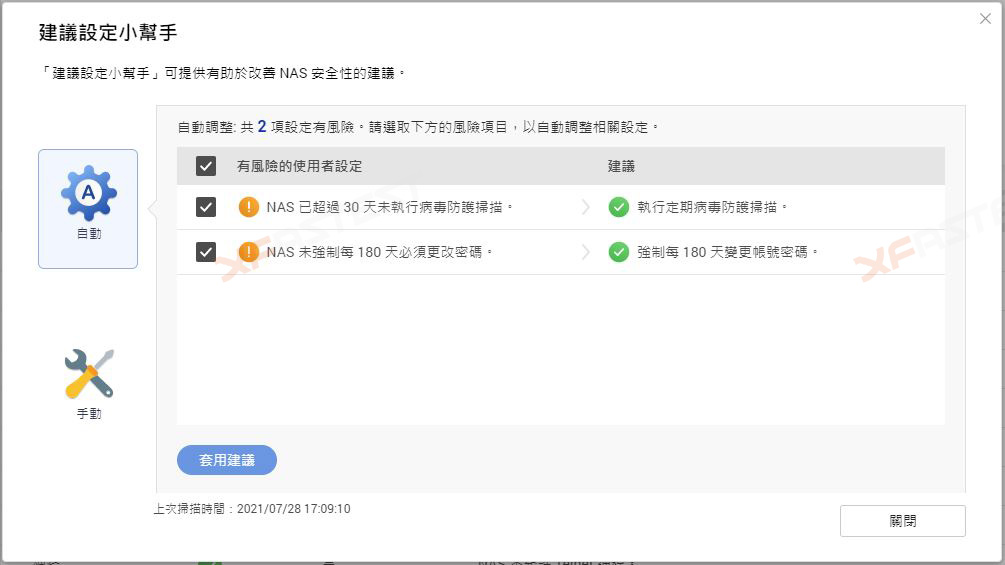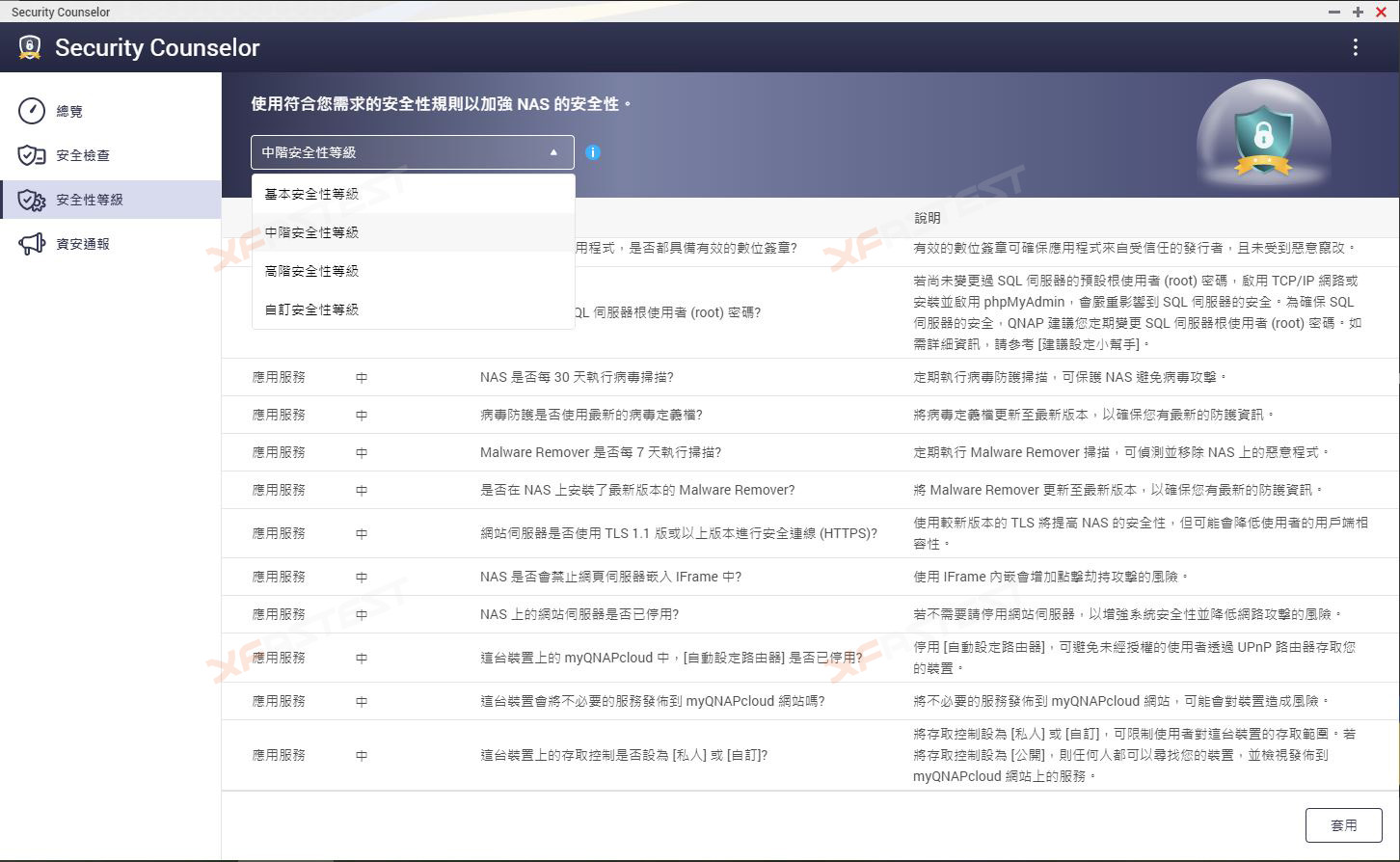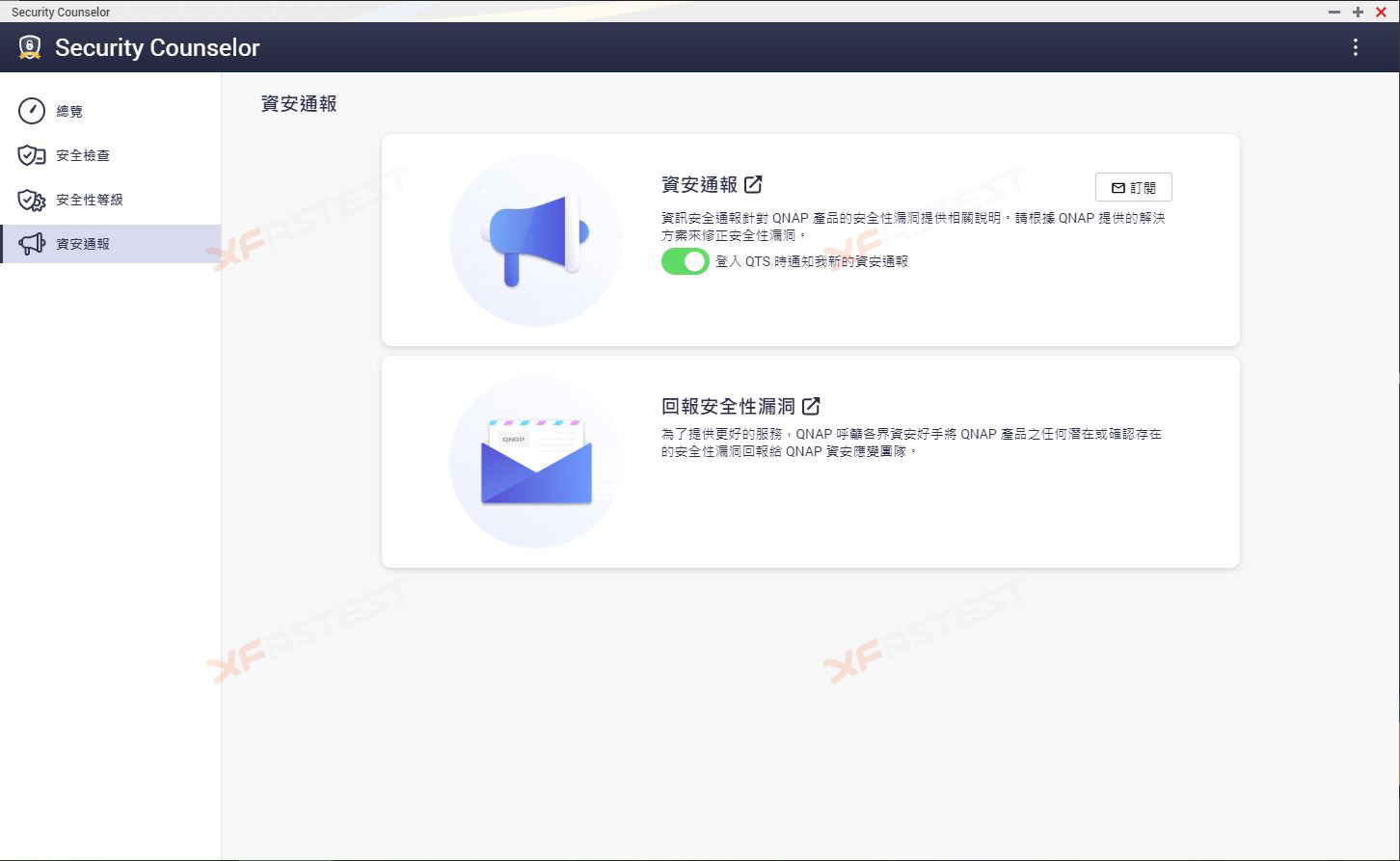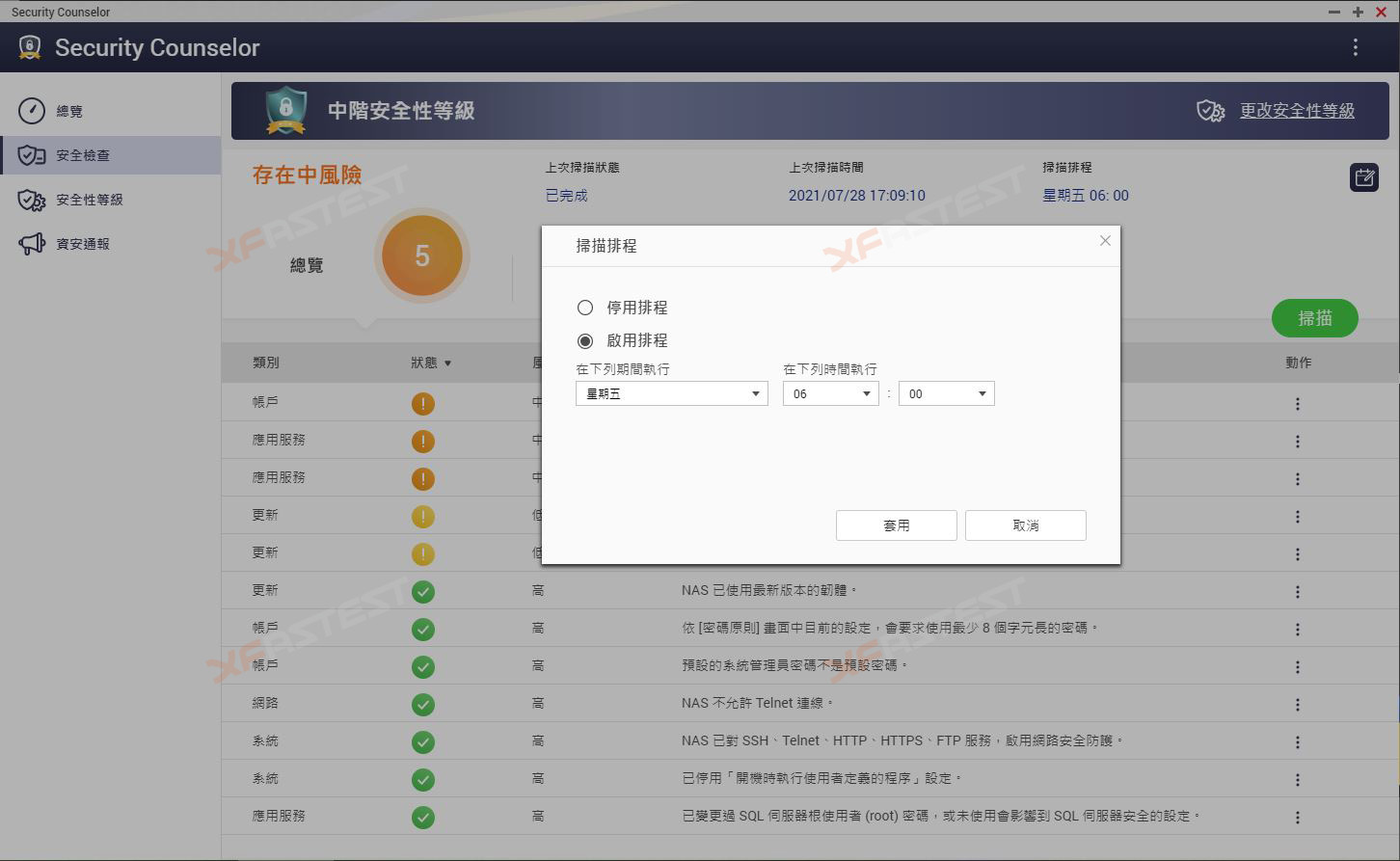近年愈來愈多人加入了 NAS 的行列,作為家中的多媒體中心、工作室的影音剪輯庫、公司的檔案共享中心等等。由於 NAS 於共享、存取的功能相當好用,因此不少人會將 NAS 連接到互聯網上,以便隨時隨地都可存取、分享檔案。然而不少剛入手 NAS 的用家只是「新手」,對於網絡安全的知識不足,甚至是沒有任何概念,因此這樣會對他們造成極大的資安風險。
雖然網絡上已有不少 NAS 保安相關的設定教學,大王亦有撰寫過不小這類型教學文章,不過對於電腦知識比較淺的用家而言,可能也是無從入手。因此今次大王就為 QNAP NAS 的用家介紹一款 NAS 應用 – Security Counselor,可幫助大家檢查 NAS 內安全性的不足的地方,並提示及帶你進行相關頁面進行設定。
這款應用可在 QTS 及 QuTS hero 作業系統的 APP Center 中下載,首先可直接在搜尋欄中輸入「Security Counselor」或者於左方的「QNAP Store」>「安全性」中找到這款應用,並進行下載及安裝。
打開了這款「Security Counselor」應用後,將會為你顯示應用的導覽,以及詢問你要選擇的安全性等級,以便系統套用對應的預設檔。
在「總覽」主畫面上可見到四項主要安全項目的狀態欄:安全檢查、病毒防護、Malware Remover 及 QuFirewall。而每個項目皆會顯示其「安全狀態」,若果有掃瞄到風險項目,會顯示警示圖示,提示用家注意並可查看相關報告。
在「安全檢查」的頁面上,你可以對 NAS 的設定進行掃瞄,讓系統自動找出不安全的設定及一些建議設定,以為你提升設置的保安等級。同時原廠有為這個「安全檢查」建立了多個對應不同應用環境使用者的預設等級,在你第一次掃瞄時,系統會按你剛剛選擇的安全性等級來進行掃瞄。若果選錯或需要更改的話,則可按下「更改安全性等級」進行選擇。
當掃瞄到存在風險時,便會在「總覽」畫面、「安全檢查」頁及通知中心向你提示,你可點擊「查看報告」檢查詳細情況。在結果中,你可以見到為什麼存在風險,並可點擊進去相關的設定頁面更改設定。
若果不懂設定的話,可按下結果旁的「建議設定小幫手」。在小幫手內的「自動」,將會為你勾選出較為重要的設定,如無問題你則可點選「套用建議」,讓小幫手自動幫你更改設定
在「安全性等級」的設定頁面中,你可以見到每一個等級所包含的檢查項目,以及每一個項目的檢查目的及作用。除了可選擇官方預設的級別外,你亦可以為自己自訂一個更適合的檢查項目,以幫助你確保 NAS 維持在一定程度的安全級別。
至於最後一頁則是「資安通報」,你可以在當中設定是否在登入系統時顯示新的資安通報提示,亦可以訂閱這些通報以 Email 為你提示。
同時建議大家開啟「安全檢查」的排程,讓系統定時為你進行掃瞄